VirtualBoxのVMをコマンドラインから起動・電源オフ
VirtualBoxのVM(バーチャルマシン=ゲストOS)をコマンドラインから起動するコマンドをメモ。
起動
起動コマンドは以下の通り。
|
1 |
VBoxManage.exe startvm VMNAME |
細かい説明
VBoxManage.exe は、Windows10環境の場合、たぶん下記パスにある。
|
1 |
C:\Program Files\Oracle\VirtualBox\VBoxManage.exe |
また、VMNAMEは、VirtualBoxマネージャーのここに表示されている文字列を記述すれば良い。
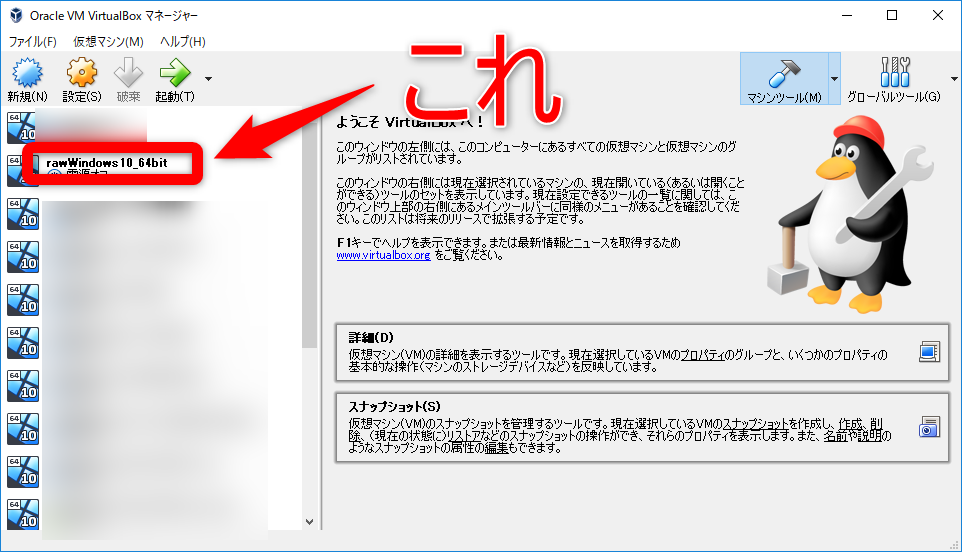
上記画像のVMをさっきのVBoxManage.exeのパスを考慮して起動コマンドを書くと、下記のようになる。これを叩くと、VMが起動する。
|
1 |
"C:\Program Files\Oracle\VirtualBox\VBoxManage.exe" startvm "rawWindows10_64bit" |
headressモード
また、VMをheadlessモード(画面を表示しないモード)で起動したい場合もあると思う。その場合は下記のように記述する。
|
1 |
VBoxManage.exe startvm VMNAME --type headless |
私の環境では、下記のように記述することになる。
|
1 |
"C:\Program Files\Oracle\VirtualBox\VBoxManage.exe" startvm "rawWindows10_64bit" --type headless |
電源オフ
電源オフは下記コマンドだ。
|
1 |
VBoxManage.exe controlvm VMNAME poweroff |
細かい説明
私の環境では、下記のように記述することになる。
|
1 |
"C:\Program Files\Oracle\VirtualBox\VBoxManage.exe" controlvm "rawWindows10_64bit" poweroff |
なお、この電源オフコマンドは、パソコンの電源ボタンを長押しして強制的に切るイメージの電源オフだ。きちんとシャットダウンするには、VM内からシャットダウンコマンドを実行する必要がある。
以上!

